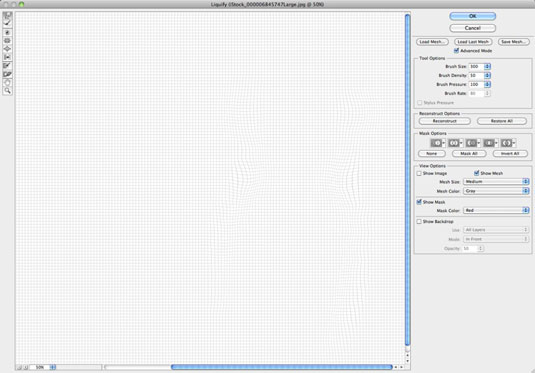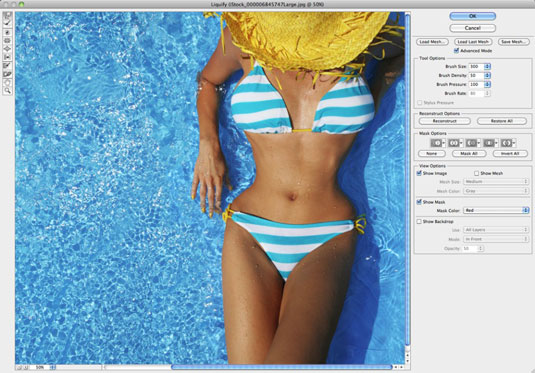Photoshop CS6 Liquify logs šķiet neiespējami sarežģīts uz virsmas, taču to var uzklāt tikpat viegli kā pirkstu krāsu, kad ar to nedaudz spēlējaties. Tālāk ir sniegts detalizēts scenārijs par darbībām, ko varat darīt, lai savam attēlam piemērotu kropļojumus.
Atlasiet un atveriet attēlu, kuru vēlaties pārveidot, izmantojot Liquify; atlasiet slāni.
Ja nevēlaties izkropļot visu slāni, varat veikt vēlamo atlasi.
Varat arī izmantot slāņa masku, alfa kanālu, atlasi vai caurspīdīgu apgabalu, lai noteiktu, kuras daļas vēlaties kropļot.
Izvēlieties Filtrs → Šķidrums.
Tiek parādīts dialoglodziņš Liquify. Atlasiet opciju Papildu režīms, lai iegūtu pilnu piekļuvi visiem rīkiem un iestatījumiem.
Ja piemērojams, apgabalā Maskas opcijas ielādējiet savu atlasi, slāņa masku, caurspīdīgo apgabalu vai alfa kanālu.
Noteikti atlasiet opciju Rādīt masku apgabalā Skata opcijas. Ja jums ir saglabāta atlase (pazīstama arī kā alfa kanāls), jums ir pieejama alfa kanāla opcija, no kuras izvēlēties. Pretējā gadījumā jūs neredzat šo iespēju.
Varat arī atlasīt iesaldēšanas maskas rīku un krāsot apgabalus, kurus vēlaties maskēt vai aizsargāt.
Pēc apgabala iesaldēšanas, iespējams, vēlēsities kādu laiku atbrīvoties no sasaluma izcelšanas. Lai izslēgtu displeju, sadaļā Skata opcijas noņemiet atzīmi no opcijas Rādīt masku.
Apgabalā Skata opcijas pārliecinieties, vai ir atlasītas opcijas Rādīt tīklu un Rādīt attēlu.
Jebkurā laikā varat paslēpt jebkuru vai visus no tiem, lai iegūtu atšķirīgu attēla skatu. Piemēram, iespējams, vēlēsities paslēpt fiksētos apgabalus un tīklus, lai skatītu tikai savu attēlu ar līdz šim lietotajiem kropļojumiem. Vai arī jūs varētu vēlēties skatīties tikai uz sietu, lai redzētu izkropļojumus.
Iespēja pārbaudīt sašķidrināšanas procesu vairākos dažādos veidos ir viens no iemesliem, kāpēc Liquify ir tik kontrolējams.
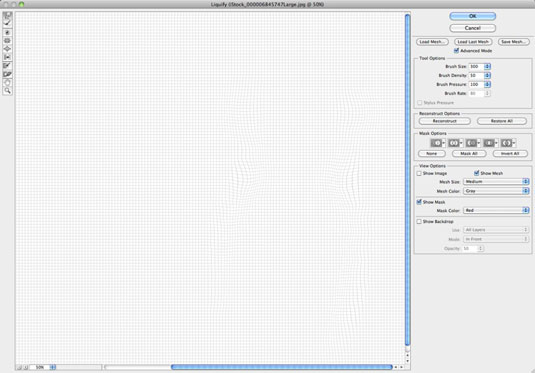
Ja jums ir grūtības redzēt sietu (vai domājat, ka maskas krāsa saplūdīs ar dominējošo krāsu jūsu attēlā), izmantojiet opcijas Skats, lai mainītu sieta izmēru un krāsu, kā arī maskas nokrāsu.
Ja vēlaties redzēt attēla kropļojumus uz fona, varat atlasīt arī šo opciju.
Izmantojiet krāsošanas rīkus, lai attēlam piemērotu dažādus efektus.
Atcerieties pielāgot otas izmēru un spiedienu, lai iegūtu precīzu vēlamo pārklājumu.
Dažos darba brīžos varat izlemt, ka vēlaties iesaldēt attēla daļas no turpmākām izmaiņām (uz laiku vai pastāvīgi).
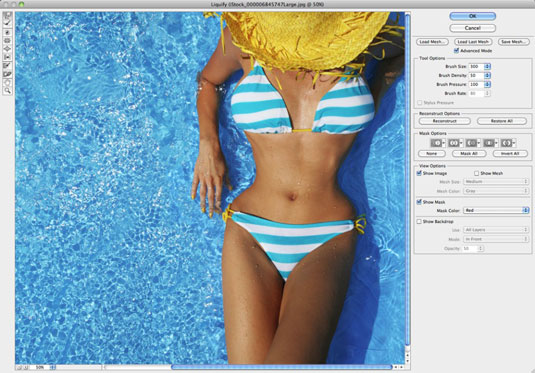
Kredīts: ©iStockphoto.com/NinaMalyna Attēls #6845747
Ja izlemjat, ka vēlaties atkal strādāt ar apgabalu, atlasiet opciju Rādīt masku, lai parādītu iesaldētos apgabalus (ja nepieciešams). Pēc tam atlasiet rīku Atkausēšanas maska un izdzēsiet visu vai daļu no iesaldēšanas.
Izmantojiet Rekonstruēšanas rīku vai opciju, lai daļēji vai pilnībā mainītu vai mainītu kropļojumus.
Ja vēlaties sākt no jauna, noklikšķiniet uz Atjaunot visu, lai atgrieztos pie sākotnējā attēla. Visi opciju iestatījumi paliek tādi, kādi ir. Turiet nospiestu taustiņu Alt (Opcija operētājsistēmā Mac) un noklikšķiniet uz Atiestatīt, lai atgrieztos pie sākotnējā attēla un atiestatītu visas opcijas uz noklusējuma iestatījumiem.
Kad esat pabeidzis, saglabājiet izveidoto tīklu, noklikšķinot uz Saglabāt tīklu. Piešķiriet tīklam nosaukumu un saglabājiet to cietajā diskā.
Šī darbība nav obligāta, taču darba saglabāšana ir laba ideja, ja jums patiešām patīk paveiktais.
Lietojiet attēla kropļojumu, noklikšķinot uz Labi un aizverot dialoglodziņu Liquify.